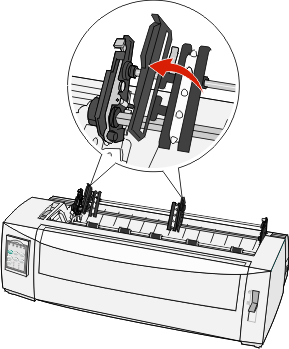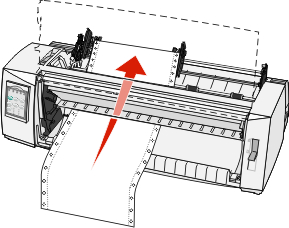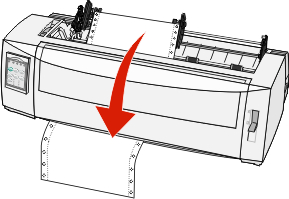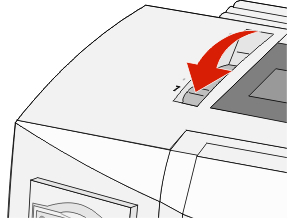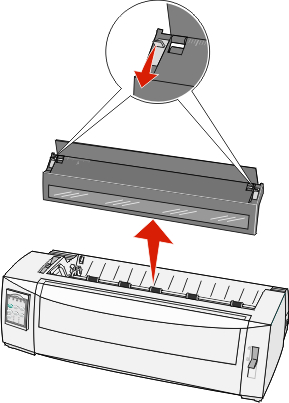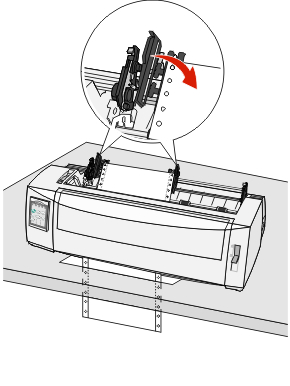Einlegen von Endlosformularen mit dem Schubtraktor
Zum Einlegen von Endlosformularen stehen Ihnen vier verschiedene Papierpfade zur Verfügung, je nachdem, ob der Schubtraktor oder der Zugtraktor installiert ist. Werkseitig ist Ihr Drucker auf die Schubtraktorposition eingestellt.
| Hinweis: Wenn die optionale automatische Einzelblattzuführung oder die Zuführung Traktor 2 installiert ist, lesen Sie in der im Lieferumfang der Option enthaltenen Dokumentation nach, wie Sie beim Einlegen von Papier vorgehen. |
Schalten Sie den Drucker ein.
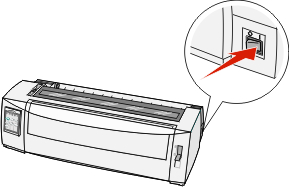
Vergewissern Sie sich, dass der Papierpfad keine Hindernisse enthält.
Hinweis: Ist ein Einzelformular oder ein Briefumschlag im Drucker eingelegt, drücken Sie Seitenvor., um das Formular bzw. den Umschlag zu entfernen. Stellen Sie den Formularstärkeregler auf eine für die verwendete Papierstärke geeignete Einstellung.
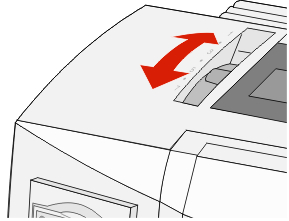
Klappen Sie die vordere Abdeckung hoch.
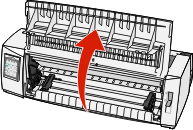
Stellen Sie den Papierwahlhebel nach unten in die Position
 .
.Klappen Sie den linken und rechten Verriegelungshebel der Zuführung nach oben, um die Zuführung zu entriegeln.
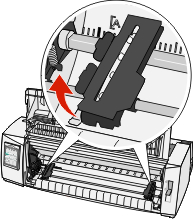
Öffnen Sie die linke und rechte Traktorklappe und platzieren Sie anschließend die Löcher im Papier auf dem zweiten oder dritten Stift der Traktoreinheit.
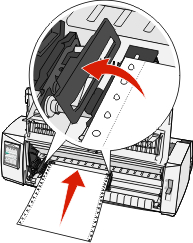
Passen Sie gegebenenfalls den linken oder rechten Traktor durch Verschieben an die Papierbreite an.
Hinweis: Wenn Sie den linken Traktor links des Gummi-Traktoranschlags lassen, bleibt das Papier im Erfassungsbereich des Papiersensors. Schließen Sie die linke und rechte Traktorklappe.
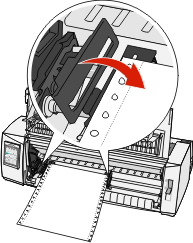
Verschieben Sie den Traktor so, dass der linke Rand auf dem Papier auf das Symbol [A ausgerichtet ist, das sich auf der Rückblende befindet.
Hinweis: Die Breite des linken Rands wird durch den Abstand zwischen dem Symbol [A und der linken Papierkante bestimmt. Drücken Sie den linken Traktorverriegelungshebel nach unten, um den Traktor zu arretieren.
Spannen Sie das Papier, und verriegeln Sie anschließend den rechten Hebel.
Schließen Sie die vordere Abdeckung.
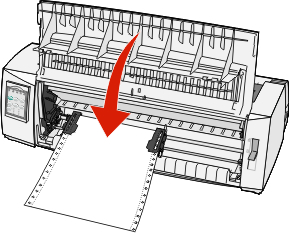
Drücken Sie Start/Stop, um das Papier bis zum aktuellen Seitenanfang einzuziehen und den Drucker online zu schalten.
Wenn "Autom. Abreißen" auf "Ein" eingestellt ist, transportiert der Drucker das Papier bis zur Abreißkante.
| Hinweis: Beim Bedrucken von Endlosformularen mit dem Schubtraktor ist der Zeilenabstand in den ersten 3,8 cm des ersten Formulars möglicherweise nicht einheitlich. |